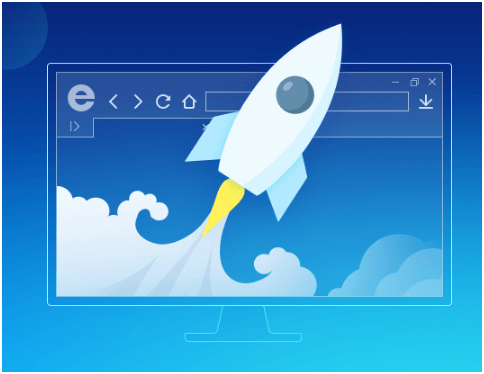
### 如何优化谷歌浏览器的性能提升上网速度
在现代社会,互联网已成为我们生活中不可或缺的一部分。谷歌浏览器(Google Chrome)凭借其快速、稳定和广泛的扩展性,成为最受欢迎的浏览器之一。然而,随着使用时间的延长和扩展程序的增加,浏览器可能会变得缓慢,影响上网体验。本文将介绍一些优化谷歌浏览器性能的方法,以提升上网速度。
#### 1. 清理浏览器缓存和历史记录
浏览器在使用过程中会积累大量的缓存和历史记录,这些数据会占用存储空间并可能导致性能下降。定期清理这些内容,可以帮助浏览器运行得更加顺畅。
**步骤:**
- 打开谷歌浏览器,点击右上角的“三点”菜单。
- 选择“更多工具” > “清除浏览数据”。
- 选择时间范围,建议选择“所有时间”。
- 勾选“浏览历史记录”、“下载历史”和“缓存的图像和文件”。
- 点击“清除数据”。
#### 2. 管理和禁用扩展程序
虽然扩展程序能够增加浏览器的功能,但过多的扩展会消耗系统资源,导致浏览器速度变慢。定期审查和禁用不常用的扩展程序,有助于提升性能。
**步骤:**
- 在浏览器地址栏输入 `chrome://extensions/` 进入扩展管理页面。
- 查看已安装的扩展,禁用或删除不必要的扩展。
#### 3. 更新谷歌浏览器
确保使用最新版本的谷歌浏览器可以获得性能的提升和安全漏洞的修复。谷歌会定期发布更新,包含各种改进。
**步骤:**
- 点击右上角的“三点”菜单,选择“帮助” > “关于谷歌浏览器”。
- 浏览器将自动检查更新并下载,重启浏览器以完成更新。
#### 4. 优化设置
某些设置可以通过调整来进一步提高浏览器性能。例如,可以关闭“预测服务”功能,以减少后台数据处理。
**步骤:**
- 点击右上角的“三点”菜单,选择“设置”。
- 在“隐私与安全”选项中,找到“使用预测服务来帮助改善快速页面加载”并关闭它。
#### 5. 使用硬件加速
启用硬件加速可以利用计算机的图形处理单元(GPU)来提高浏览器的渲染速度,从而提升性能。
**步骤:**
- 在“设置”中,滚动到“高级”部分,找到“系统”选项。
- 确保“使用硬件加速模式(如果可用)”已打开。
#### 6. 管理网络连接
优化网络连接也有助于提升浏览器的加载速度。使用稳定的网络连接,避免使用公共Wi-Fi,或者考虑升级互联网服务提供商的套餐。
#### 7. 终止资源占用过高的标签页
打开多个标签页会占用大量内存,导致浏览器运行缓慢。使用任务管理器帮助识别和结束占用资源过高的标签页。
**步骤:**
- 按下`Shift + Esc`,打开谷歌浏览器的任务管理器。
- 查看各个标签页和扩展的内存使用情况,选择资源占用过高的页面,点击“结束进程”。
#### 8. 重新安装浏览器
如果经过以上优化,浏览器仍然表现不佳,考虑卸载后重新安装。在重新安装前,请务必备份书签和重要数据。
### 总结
通过上述方法,您可以有效地优化谷歌浏览器的性能,提升上网速度。定期维护和清理浏览器是保持良好使用体验的关键。此外,保持浏览器和操作系统的更新,将有助于防止潜在的问题,确保网络浏览的流畅性。希望本文能帮助您更好地享受上网的乐趣!











